
Obsah:
- Autor John Day [email protected].
- Public 2024-01-30 08:23.
- Naposledy změněno 2025-01-23 14:38.



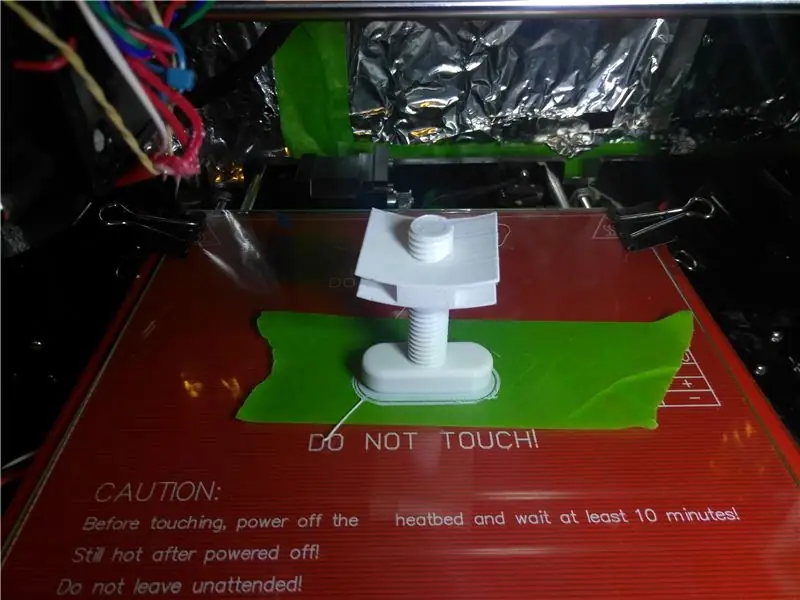

Budete chtít vytisknout posuvnou konzolu a klepnout na ni 12 mm kohoutkem. Po dokončení držáku budete chtít vytáhnout stahovací nit. Jakmile je dotahovací nit dokončena asi z padesáti procent, budete chtít tisk pozastavit (používám k tomu octoprint) a poté vysunutím vytlačit z cesty, abyste mohli přišroubovat držák na nit. Budete si chtít pamatovat, jak daleko a kterým směrem jste posunuli extrudér, abyste to mohli udělat obráceně. Jakmile obnovíte tisk, extrudér by měl začít tam, kde jste jej zastavili, a zhruba za hodinu budete mít svěrnou část stojanu.
Krok 5: Odřízněte šrouby na 5 mm
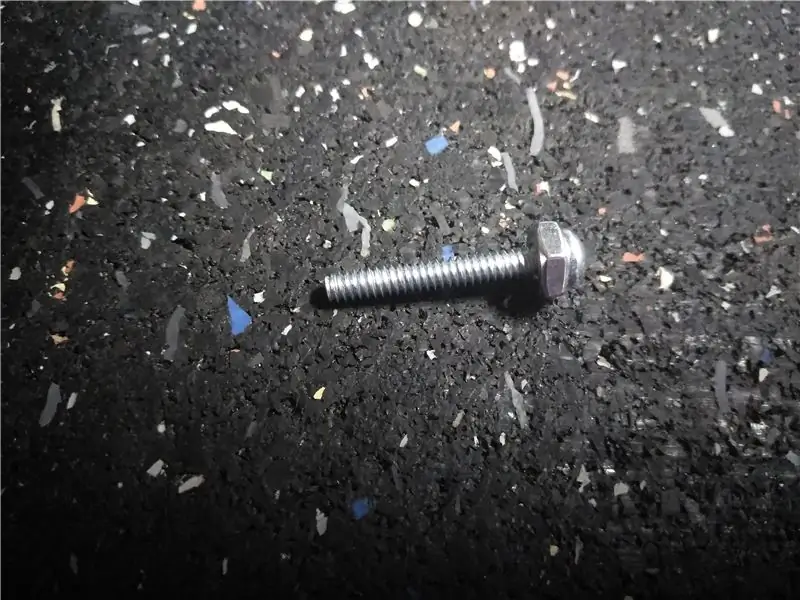


Neměl jsem 5 mm šrouby, takže jsem musel zkrátit některé šrouby #5-32 na 5 mm dlouhé.
K řezání šroubů jsem navlékl matici na šroub až k hlavě šroubu. Pomocí třmenů jsem na šroubu označil 5 mm. Poté jsem pomocí svého nástroje Dremel šroub odřízl. Nakonec jsem matici odšrouboval, jakmile šroub vychladl. Matice zajišťuje, že závity šroubů jsou v řezu normální.
Krok 6: Posouzení příspěvků

Vzhledem k tomu, že jsem vytvořil otvory na upevňovacích bodech skříní malé, můžete použít jakýkoli šroub, který není větší než 6 mm v průměru. a delší než 4 mm.
VELMI vás vyzývám, abyste přeskočili to, co jsem udělal, abych poklepal na část. Buď získejte kohoutek 5-32, nebo si pořiďte vložky tepelně nastavitelné za 5-32. Klepnutím na součástku způsobem, jakým jsem to udělal, se vytvoří hrozný závit a dva otvory, do kterých jsem poklepal, jsou zcela zbytečné, a přitom kryt skříně není v jedné rovině s krytem.
Během tohoto kroku, protože jsem neměl kohoutek, jsem použil samořezný šroub, aby byl otvor trochu větší, a pak zašrouboval svůj šroub #5-32 do zvětšeného otvoru, abych vytvořil závity, jednu z výhod plastových dílů.
Buďte opatrní, pokud uděláte totéž, můžete snadno oddělit vrstvy na dílu.
Krok 7: Test a kód

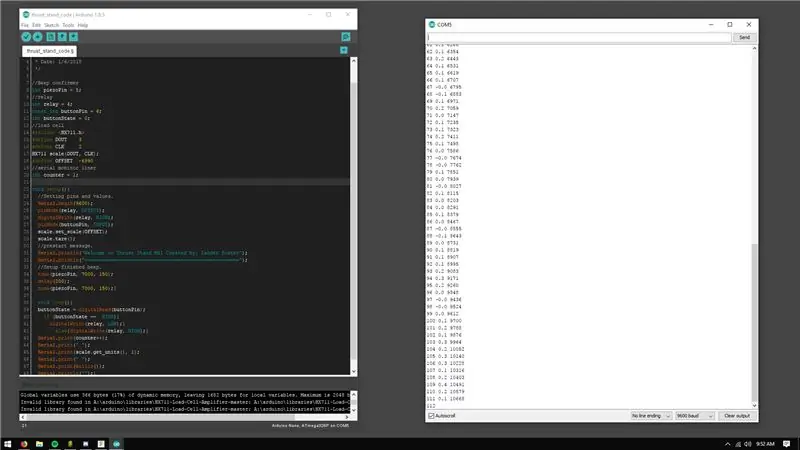
Fázi testování jsem nejprve zahájil otevřením Photoshopu, abych navrhl jednoduché rozložení obvodů. Obvod je poměrně jednoduchý, pokud si to přejete zjednodušit, můžete vyjmout LED z relé a použít pouze jedno relé jako zapalovač a můžete odstranit bzučák, ale LED a bzučák fungují jako upozornění, pokud je relé horké nebo pokud je Arduino připojeno k počítači.
Krok 8: Sestavte desku plošných spojů
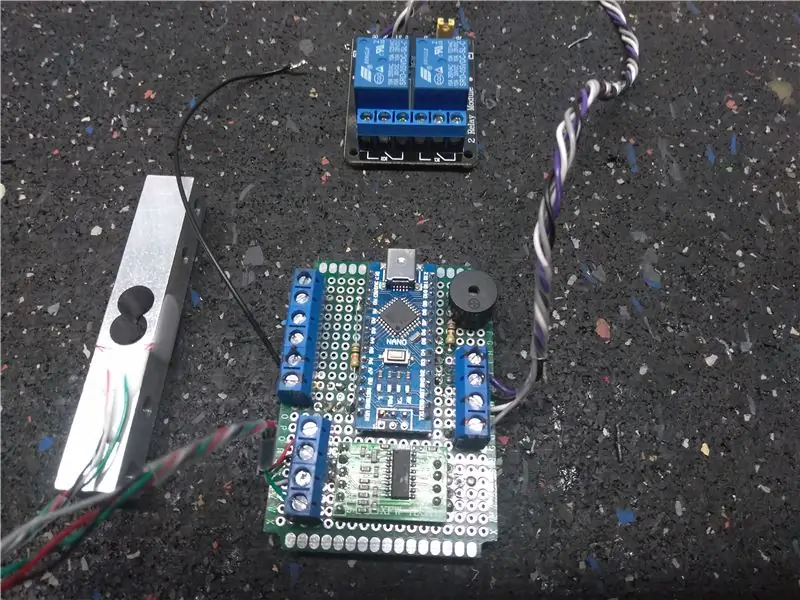


K přípravě desky plošných spojů jsem použil Dremel a odřízl rohy desky plošných spojů, abych ji mohl přišroubovat k 3D tištěné části, stejně jsem to udělal i s reléovou deskou.
Při pájení obvodu jsem použil propojovací vodiče k propojení všeho dohromady.
Krok 9: Kabel
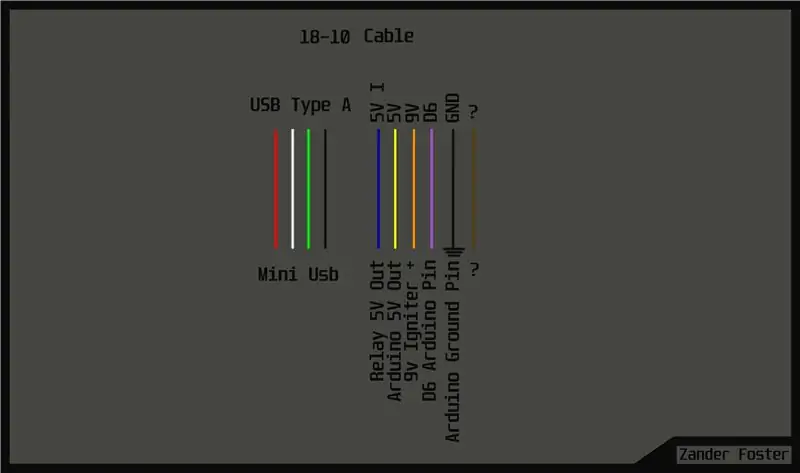


K připojení všeho jsem použil kabel 18-10. (Izolovaný vodič x10 18 v jednom kabelu.) Pájel jsem mini port USB na vysílacím konci a běžný USB na přijímacím konci. Potřebuji 5v přerušovaný pro LED indikátor, 5v pro spínač a D6 Wire pro výstup spínače a uzemnění, abych to všechno zabalil.
Jako vedlejší poznámku doporučuji použít nějaké silikonové krokosvorky pro připojení 9V relé k zapalovači.
Krok 10: Namontujte do skříně

Je čas zabalit veškerý hardware. Připojte všechny vodiče do příslušných svorkovnic a přišroubujte desky.
Krok 11: Dejte to dohromady



Pro dokončení hardwaru sešroubujte všechny části dohromady.
Krok 12: Ovladač
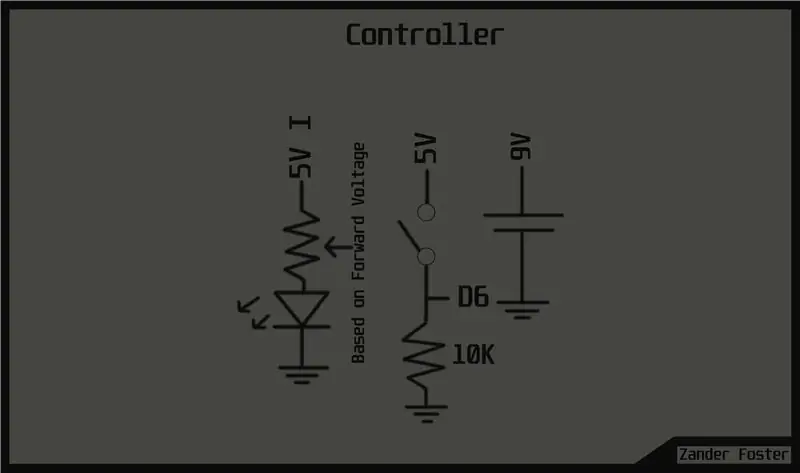

Ovladač je poměrně jednoduchý, pokud byste jej chtěli ještě více zjednodušit Doporučuji vyjmout LED Bez LED budete muset být opatrní na zvuk sepnutí relé.
Budete také potřebovat chvilkový spínač pro zapnutí a vypnutí relé a 9v konektor baterie.
Krok 13: Kalibrace


Nákup kalibračních vah stojí peníze, tak proč je nevyužít? Nikl váží asi pět gramů. Ke kalibraci siloměru budete potřebovat minimálně jednu známou hmotnost, ale je lepší mít více. Šel jsem do místního obchodu a požádal je, aby vyměnili deset dolarů za nikly. Jakmile jsem se dostal domů, pomocí své kalibrované váhy jsem změřil, kolik váží, a byl to přesně jeden kilogram. Pokud máte váhu a víte, že je kalibrovaná, můžete jednoduše odvážit něco kolem kilogramu a nemusíte se starat o nikly, nicméně získání niklů vám umožní mít více kalibračních bodů a vaše váha bude přesnější.
Začal jsem vážením půl kilogramu a změnou offsetových hodnot tak, aby odpovídaly, pak jeden kilogram. po měření a získání offsetové hodnoty pro obě závaží je buňka kompletní a vše je připraveno k otestování rakety!
Místo používání mého kódu a ruční změny hodnot má Sparkfun program Arduino, který to usnadňuje. (Odkaz)
Krok 14: Závěrečné prohlášení
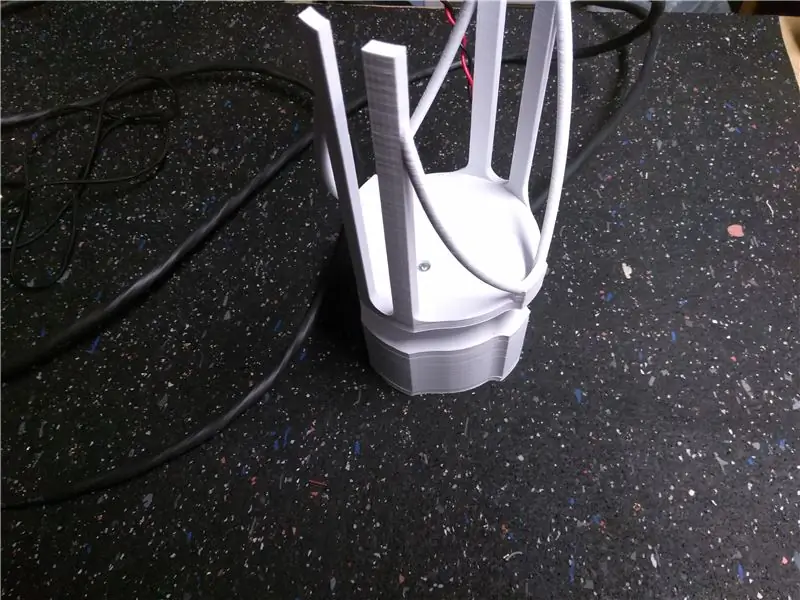
Nelíbil se mi výsledek projektu, cítil jsem, že bych mohl udělat mnohem lépe a udělat drsnější verzi. Chtěl jsem zveřejnit informace o stavbě váhy a mých obvodech pro jednoduché měřítko a zapalovač, aby je mohl používat každý. V budoucnu budu pracovat na mnohem komplikovanějším a robustnějším testovacím stanovišti, takže pokračujte v kontrole.
Krok 15: Informace a ovladače
www.arduino.cc/en/Tutorial/Datalogger
www.arduino.cc/en/Tutorial/Button
github.com/bogde/HX711
www.grc.nasa.gov/www/k-12/
Doporučuje:
Gimbal s 3D tištěnou kamerou (soutěž Tinkercad): 6 kroků

3D tištěný kamerový závěs (soutěž Tinkercad): Dobrý den, toto je kamerový závěs, který jsem navrhl v Tinkercad. Hlavní kardan byl vyroben z rukojeti This Jar Handle a pětikruhového kardanu / gyroskopu, které už nemohu najít. Design Tinkercad najdete zde. Toto bylo navrženo tak, aby fungovalo na Powers
Testovací stojan robota: 8 kroků (s obrázky)

Robot Test Stand: Potřeboval jsem, abych držel kola svého robota YAAR (viz YAAR Instructable) mimo zem pro testování
Vytvořte si vlastní testovací lavici Arduino pomocí Wirewrapping: 7 kroků (s obrázky)

Vytvořte si vlastní testovací lavici Arduino pomocí Wirewrapping: Tento Instructable vám ukáže snadný způsob, jak zapojit Arduino Nano k různým deskám pro rozpojení desek plošných spojů. Tento projekt vznikl během mého hledání efektivního, ale nedestruktivního způsobu propojení několika modulů. Měl jsem pět modulů, které jsem chtěl
Testovací stanice lithium-iontové baterie 18650: 6 kroků (s obrázky)

Testovací stanice lithium-iontových baterií 18650: Asi minulý rok jsem testoval 18650 lithium-iontových článků z recyklovaných baterií, abych je znovu použil k napájení svých projektů. Začal jsem testovat články jednotlivě pomocí iMax B6, poté jsem dostal několik testerů Liitokalaa Lii-500 a tak
Testovací plán senzoru půdní vlhkosti: 6 kroků (s obrázky)

Testovací plán senzoru půdní vlhkosti: Úkol: Navrhněte a proveďte plán, který rozsvítí ČERVENOU LED, když je půda mokrá, a ZELENOU LED, když je půda suchá. To bude zahrnovat použití snímače vlhkosti půdy. Cíl: Cílem tohoto pokynu je zjistit, zda pršelo a zda rostlina
